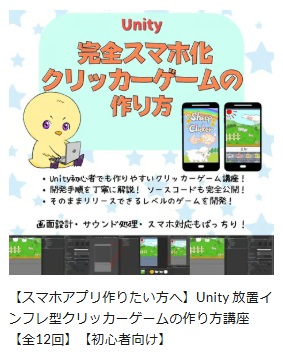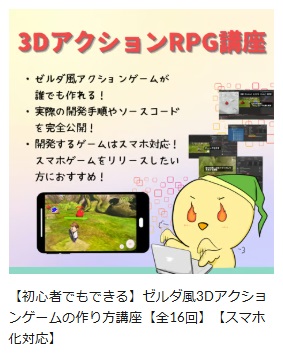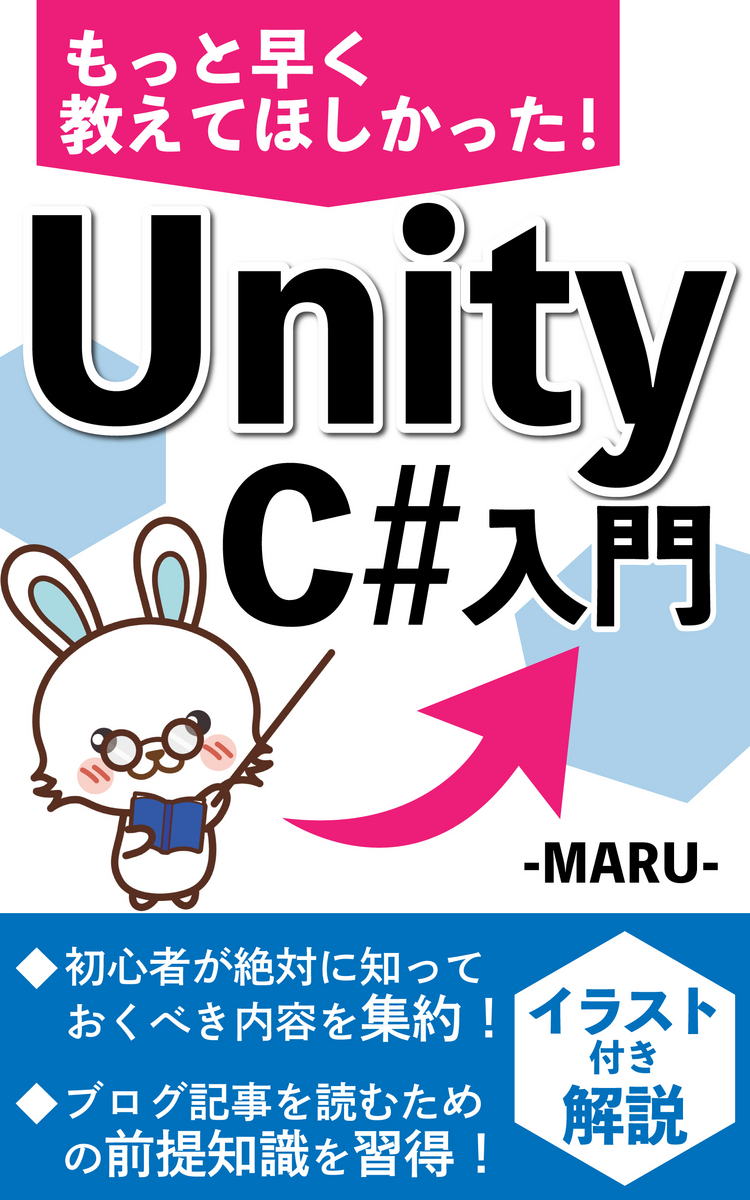Unity もぐらたたきゲームを作るには(準備編)②

前回の記事ではゲームのサイズとゲーム画像について紹介しました。今回は、画像をゲームの素材としての使い方の紹介です。

画像が準備出来たけど、サイズはみんな同じでいいの?

とても良い質問です 👍
Unityで2Dゲームを作るときは、スマホ画面の解像度(例:1080×1920の16:9縦画面)を基準 にしてアセットサイズを決めると分かりやすいです。
📱 推奨アセットサイズ(目安)
1. 背景
- サイズ:1080×1920 px(縦画面の場合)
- フルスクリーンを覆う1枚絵。
- シンプルにして、ゲームの邪魔にならないデザインがおすすめ。
2. 穴(もぐらの出現ポイント)
- サイズ:200〜300 px 四方
- 3×3や3×2に並べても、画面中央に収まる大きさ。
- 例:横3列 × 縦3列 → 300px × 3列 ≒ 900px(横幅ちょうど収まる)。
3. モグラ
- サイズ:穴より少し小さめ(180〜250 px 四方)
- 穴の中に隠れたり出たりするアニメを考慮して、縦長でもOK。
- 叩かれた時の差分も同じサイズにすると差し替えが楽。
4. スコアボード & タイマー
- サイズ:幅 500〜800 px、高さ 150〜200 px
- 画面上部に横並びで配置。
- 数字がはっきり見えるよう、背景に半透明パネルを敷くと良い。
5. ボタン(スタート / リトライ)
- サイズ:幅 600〜800 px、高さ 200〜250 px
- 画面中央や下部に配置すると分かりやすい。
6. エフェクト(叩いたときの効果など)
- サイズ:100〜200 px 四方
- 小さくても目立つ色を使えばOK。
⚡ ポイント
高解像度(2倍サイズ以上)で作っておくと安心
→ Unity側で縮小できるので、ボケない。
Sprite Import Settingsで「Pixels Per Unit (PPU)」を調整
→ 例えば「100px = 1 Unity単位」にすると管理しやすい。
✅ まとめ
- 背景:1080×1920
- 穴:200〜300 px
- モグラ:180〜250 px
- UI(スコア/タイマー):500〜800 px 幅
- ボタン:600〜800 px 幅
- エフェクト:100〜200 px

サイズはわかったけど、サイズを変更するのに使えるソフトってある?

はい、ゲーム用に画像サイズを変更(リサイズ)するのに使えるソフトはいくつもあります。
有料・無料・初心者向け・プロ向けをまとめて紹介しますね。
🎨 画像サイズ変更に使えるソフト一覧
✅ 無料で手軽に使えるもの
- ペイント(Windows標準)
- 画像の拡大・縮小が簡単。
- 加工機能は最小限だけど、リサイズだけなら十分。
- GIMP(無料の高機能ソフト)
- Photoshopに近い感覚で使えるオープンソースソフト。
- ピクセル単位で細かい調整が可能。
- Photopea(ブラウザ版 Photoshop風)
- Webブラウザで使える無料の画像編集ツール。
- PhotoshopのPSDも開ける。
- IrfanView(Windows用)
- 軽量で高速。バッチ処理で大量の画像を一気にリサイズ可能。
✅ 有料(プロ向け)
- Adobe Photoshop
- 高品質なリサイズが可能。
- スマートオブジェクトを使えば劣化を抑えられる。
- プロ向けで学習コストあり。
- Affinity Photo
- Photoshopの買い切り版に近い。
- 高機能で比較的安価。
✅ ゲーム開発に特化したもの
- Aseprite(有料・ドット絵特化)
- ドット絵や小さいスプライトのリサイズに最適。
- ピクセルアートを崩さずに拡大縮小できる。
- Piskel(無料・Webアプリ)
- ドット絵やスプライトシートを扱いやすい。
- シンプルなUIで初心者向け。
⚡ ポイント
背景や大きな画像 → GIMP / Photoshop / Photopea が便利。
ドット絵やスプライト → Aseprite / Piskel がおすすめ。
大量の画像を一括変換 → IrfanView が効率的。

自分に合ったソフトを探してみてね。使い方は「YouTube」で検索すると使い方動画が出てくるので、参考にしてね。
画像のファイル形式

画像のファイル形式はアセットによって変えるの?

はい、用途によって画像のファイル形式を使い分けるのが一般的です。
Unityでのゲーム開発だと、主に PNG / JPG / PSD / SVG が使われます。
🎨 Unityでよく使う画像形式と用途
1. PNG
- 特徴: 透過(透明背景)が扱える、劣化しない。
- 向いているもの
- キャラクター(モグラ)
- 穴の画像
- UIアイコンやボタン
- エフェクト画像(透明部分が必要)
- ✅ 基本的に ゲーム用アセットはPNGが最適。
2. JPG
- 特徴: ファイルサイズが小さい、透過は使えない。
- 向いているもの
- 背景画像(空・草原・地面など大きな一枚絵)
- ❌ UIやキャラには不向き(透過できないため)。
3. PSD(Photoshop形式)
- 特徴: レイヤーを保持できる。Unityに直接インポート可能。
- 向いているもの
- 開発中に修正が多い画像(キャラやUI)
- ⚠️ 完成後は PNGに書き出して使う方が軽量。
4. SVG(ベクター形式)
- 特徴: 拡大縮小しても劣化しない。
- 向いているもの
- シンプルなアイコンやUI
- ⚠️ Unityでは「Vector Graphicsパッケージ」を導入しないと使えない。
✅ まとめ
キャラやUI(モグラ、穴、スコアアイコンなど) → PNG
背景 → JPG(サイズを軽くしたい場合) / PNG(透過が必要な場合)
開発途中の編集用 → PSD(最終的にはPNGに書き出す)
シンプルなアイコン → SVG(Unity対応設定が必要)

👉 つまり、基本はPNG、背景だけJPGでもOK というのが一番楽で実用的です。

なるほど、「画像はpng,jpg」でいいのね。